

| Using Simulink |   |
シミュレーションの開始
シミュレーションを開始するには、デバッガのツールバーで Start/Continue ボタンを選択します。
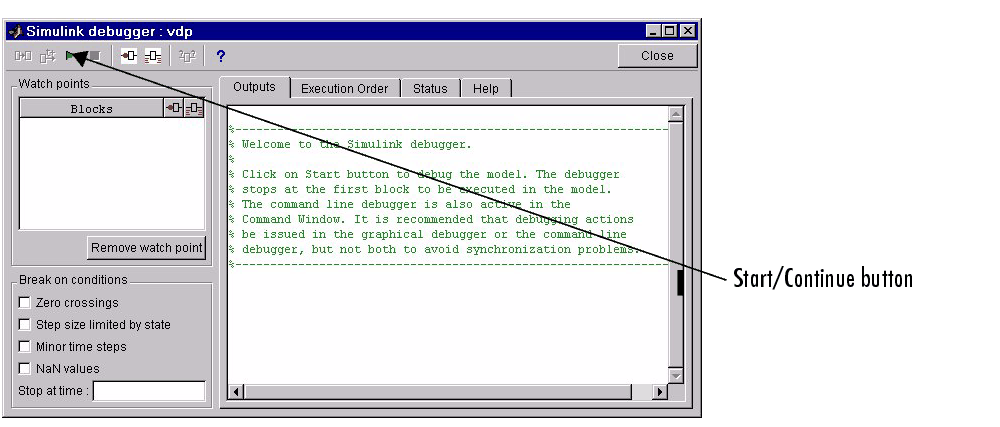
シミュレーションは開始され、実行される最初のブロックで停止します。デバッガはモデルウィンドウのブラウザパネルをオープンし、モデルの実行が停止されるブロックを強調します。
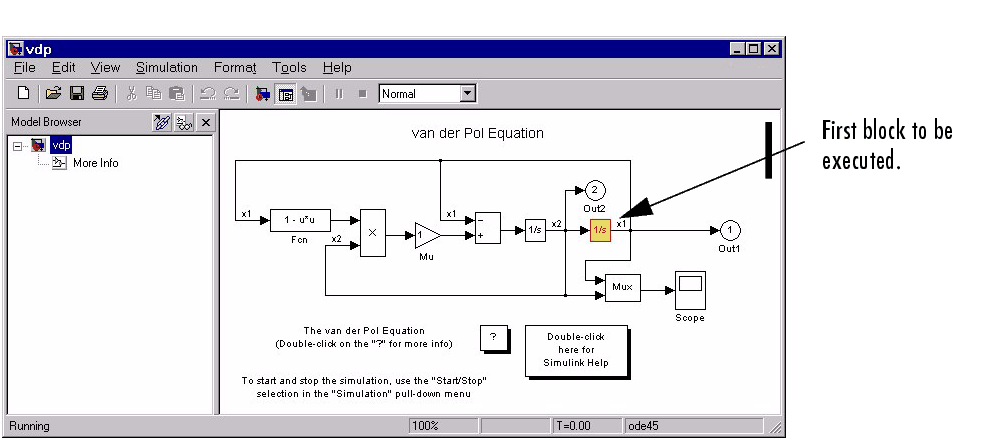
デバッガは、コマンドラインモードで実行しているときは、シミュレーションの開始時間とデバッグコマンドプロンプトをMATLABコマンドウィンドウに表示し、デバッガがGUIモードで実行しているときはデバッガの出力パネルに表示します。
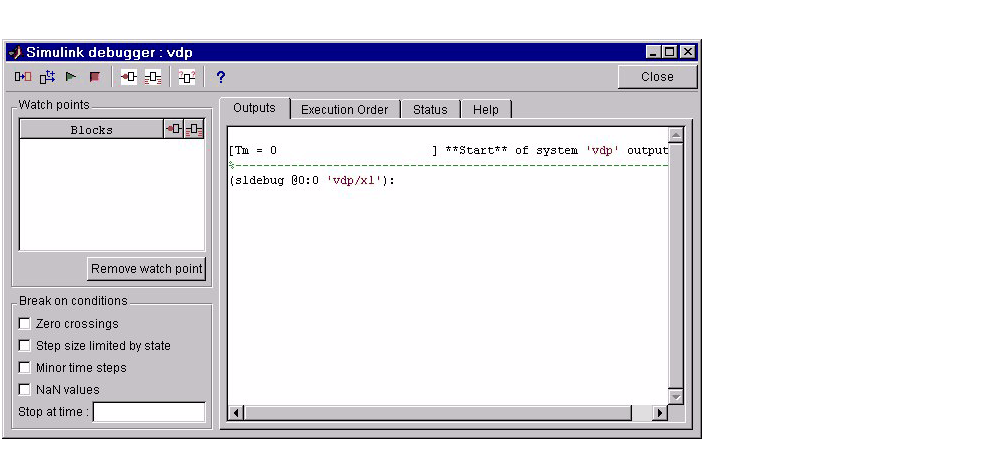
コマンドプロンプトは、ブロックインデックス(ブロックインデックスについて を参照)と実行される最初のブロック名を表示します。
| 注意 デバッガをGUIモードで開始する場合、デバッガのコマンドラインインタフェースは、MATLABコマンドウィンドウでもアクティブです。しかし、グラフィカルインタフェースとコマンドラインインタフェース間の同期エラーを防ぐために、コマンドラインインタフェースの使用は避けてください。 |
この点で、ブレークポイントを設定し、シミュレーションをステップ単位で実行し、つぎのブレークポイントまたは最後までシミュレーションを続け、データを調べ、その他のデバッグ作業を行うことができます。つぎの節では、デバッガのグラフィカルコントロールを使ってこれらのデバッグ作業を行う方法について説明します。
 | デバッガの起動 | デバッガのコマンドラインインタフェースを使って |  |